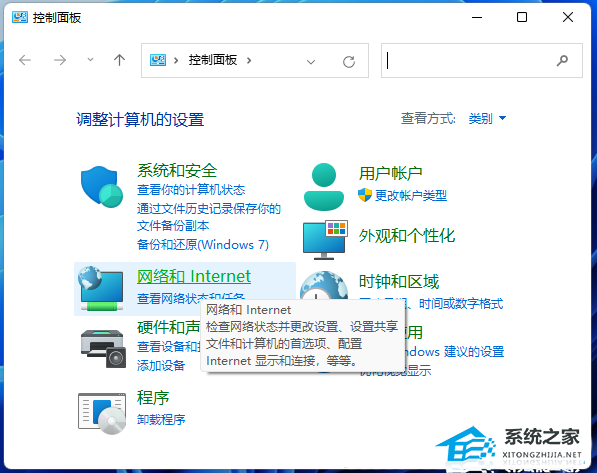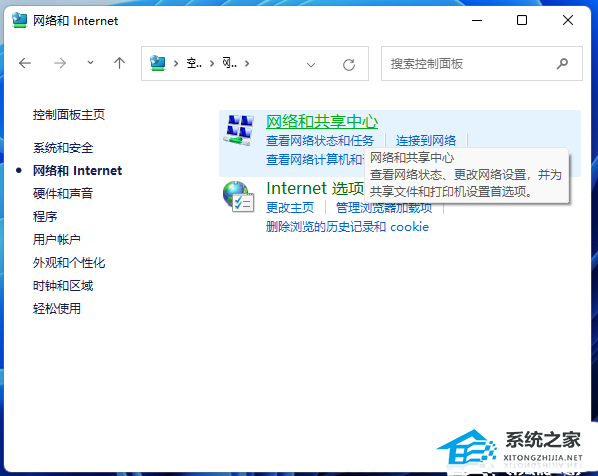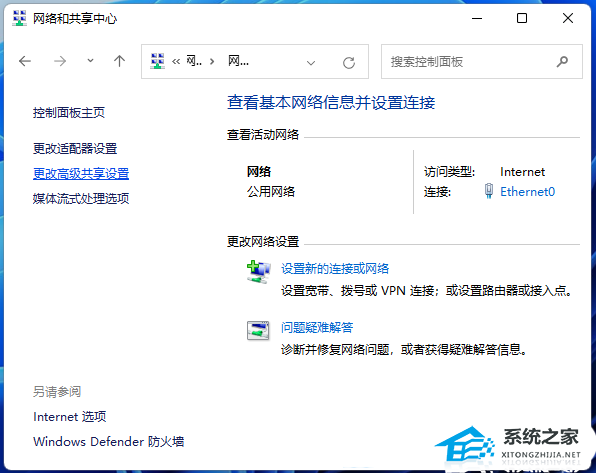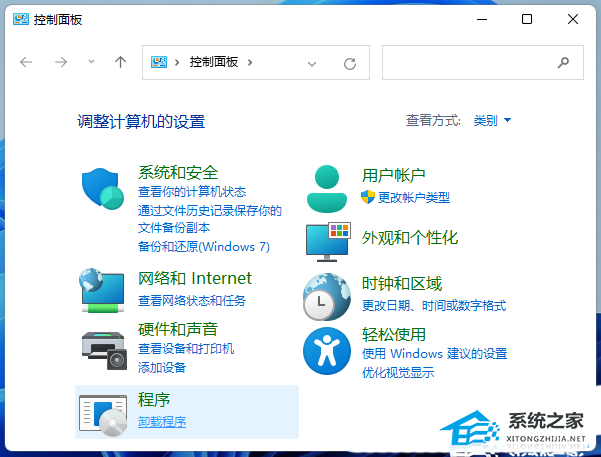Win11如何局域网共享?Win11局域网共享的方法
在Win11操作系统中通过局域网共享可以方便地共享文件和资源,并与其他计算机或设备进行无缝通信。局域网共享使您能够在家庭、办公室或任何设有同一网络的环境中共享数据,从而提高工作效率和便捷性,那么我们要如何去进行开启和设置呢?下面就来看看吧。
Win11局域网共享的方法
1. 按 Win + S 组合键,或点击任务栏上的搜索图标,在打开的Windows 搜索,顶部搜索框输入控制面板,然后点击打开系统给出的最佳匹配控制面板应用。
2. 控制面板窗口,类别查看方式下,点击调整计算机的设置下的网络和 Internet。
3. 网络和 Internet窗口,点击网络和共享中心。
4. 网络和共享中心窗口,左侧边栏,点击更改高级共享设置。
5. 高级共享设置窗口,网络发现选择启用网络发现,文件和打印机共享选择启用文件和打印机共享,然后点击保存更改。
附:启用SMB 1.0/CIFS文件共享支持
1. 按 Win + S 组合键,或点击任务栏上的搜索图标,在打开的Windows 搜索,顶部搜索框输入控制面板,然后点击打开系统给出的最佳匹配控制面板应用。
2. 控制面板窗口,类别查看方式下,点击调整计算机的设置下的卸载程序。
3. 程序和功能窗口,左侧边栏,点击启用或关闭 Windows 功能。
4. Windows 功能,启用或关闭 Windows 功能,若要启用一种功能,请选择其复选框。若要关闭一种功能,请清除其复选框。填充的框表示仅启用该功能的一部分,找到并勾选SMB 1.0/CIFS文件共享支持,这时候我们只需要耐心等待该功能完成安装即可。
以上就是系统之家小编为你带来的关于“Win11如何局域网共享?Win11局域网共享的方法”的全部内容了,希望可以解决你的问题,感谢您的阅读,更多精彩内容请关注系统之家官网。
相关文章
- Win11资源管理器打开空白怎么办?三种方法有效解决
- Win11搜索更新一直转圈怎么办?Win11无法搜索更新的解决方法
- Win11 22H2有必要更新?Win11 22H2要不要更新?
- Win11 22H2怎么取消开机密码?Win11 22H2取消开机密码教程
- Win11 22H2自动更新怎么关闭?Win11 22H2自动更新关闭方法
- 在Win11上使用截图工具进行屏幕录制怎么操作?
- Win11截图工具快捷键怎么改?Win11截图工具快捷键更改方法
- Win11任务栏不显示图标怎么办?Win11任务栏不显示图标的解决方法
- Win11有升级的必要吗?Win10安装Win11的方法
- Win11丢失MSVCP140.dll文件怎样修复?
- 升级Win11提示0xc00000f0?Win11安装助手0xc00000f0解决教程
- 使用MediaCreationToolW11升级/修复Win11系统教程
- Win11如何更改用户名?Win11修改用户名的方法
- Win11找不到管理员身份运行怎么办?Win11管理员身份运行位置介绍
- Win11标准用户怎么改回管理员?Win11把普通用户改成管理员的方法
- Win11 it管理员已经限制对此应用某些区域的访问怎么办?
热门教程
win11关闭windows defender安全中心的四种方法
2Win11如何关闭Defender?Windows11彻底关闭Defender的3种方法
3win10不显示视频缩略图的两种解决方法
4win10关闭许可证即将过期窗口的方法
5win11任务栏怎么显示网速?win11任务栏显示实时网速的方法
6win11怎么切换桌面?win11切换桌面的四种方法
7win11忘记pin无法开机的三种最简单办法
8Win11移动热点不能用怎么办?移动热点不工作怎么办?
9安装NET3.5提示0x800f0950失败解决方法
10Win11如何打开预览窗格?Win11显示预览窗格的方法
装机必备 更多+
重装教程
大家都在看